کروم کاسٹ: اپنے ٹیلی ویژن پر اپنے پی سی یا میک کی اسکرین کو کیسے شیئر کریں ، کرومکاسٹ پر ونڈوز 11 ڈیسک کو کیسے نشر کیا جائے
کروم کاسٹ پر ونڈوز 11 کو کیسے نشر کیا جائے
اگلا ٹول آپ کروم کاسٹ پر ونڈوز 11 کمپیوٹر کو مربوط کرنے کے لئے استعمال کرسکتے ہیں آپ کے ونڈوز 11 پر گوگل چوم ٹول ہے. اس سے آپ آسانی سے اپنے کمپیوٹر کی اسکرین کو بغیر کیبلز کے اپنے کروم کاسٹ پر پیش کرسکتے ہیں. آپ اپنے ونڈوز 11 اسکرین پر جو کچھ بھی کرتے ہیں وہ آپ کے کرومکاسٹ پر ظاہر ہوگا ، جیسے پریزنٹیشنز ، دستاویزات ، ویڈیوز ، فلمیں اور بہت سے دوسرے. نیچے دیئے گئے مراحل پر عمل کرکے اپنے آپ کو اس طریقہ سے واقف کریں.
کروم کاسٹ: اپنے ٹیلی ویژن پر اپنے کمپیوٹر یا میک کی اسکرین کو کیسے شیئر کریں
گوگل کروم کاسٹ بلا شبہ ایک شاندار مصنوعات ہے. یہ یقینی طور پر گوگل ہوم کے ساتھ فرم کی بہترین مصنوعات ہے. ہم نے گوگل کروم کاسٹ کا تجربہ کیا ہے اور ان لوگوں کے لئے جو HDMI کلید کے بارے میں سب کچھ جاننا چاہتے ہیں ہم باقاعدگی سے آپ کو چھوٹے سبق پیش کرتے ہیں۔.

اگر کروم کاسٹ کو اسمارٹ فونز اور ٹیبلٹس پر سرشار ایپلی کیشن کے ذریعہ ، یا گوگل ہوم کے ذریعہ استعمال کیا جاسکتا ہے تو ، یہ پی سی یا میک کے ساتھ بھی بہت مفید ثابت ہوسکتا ہے۔. سب سے زیادہ مطلوب استعمال میں سے ایک ٹی وی پر پی سی اسکرین کاپی یقینی طور پر ہے. تو یہ ہے کہ گوگل کے کروم کاسٹ کی بدولت اپنے ٹی وی پر اپنے کمپیوٹر کی اسکرین کو کیسے شیئر کریں. آپ کے کمپیوٹر کی اسکرین کو کامیابی کے ساتھ بانٹنے کے لئے پہلی شرط ہےکروم براؤزر کا استعمال کریں. اگر آپ کے پاس نہیں ہے تو ، آپ اسے یہاں ڈاؤن لوڈ کرسکتے ہیں. چلو !
- یہ بھی پڑھیں:کروم کاسٹ کو انسٹال اور تشکیل کیسے کریں
ٹی وی کروم کاسٹ پر پی سی اور میک اسکرین کو کاپی کرنے کا طریقہ
- اس بات کو یقینی بنائیں کہ آپ اسی نیٹ ورک سے منسلک ہوں جیسے کروم کاسٹ ہوں
- کھلا کرومیم
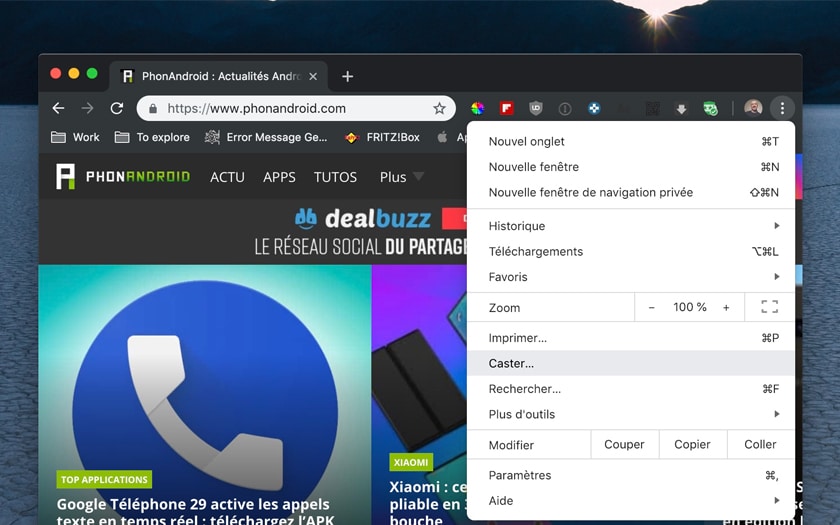
- اپنے اوتار کے دائیں طرف مینو پر جائیں پھر منتخب کریں کیسٹر جیسا کہ مذکورہ بالا مثال میں ہے
- آپ کسی صفحے پر بھی دائیں کلک کر سکتے ہیں اور کلک کرسکتے ہیں کیسٹر
- اپنا چنو Chromecast
- ٹیب یا پوری اسکرین کو شیئر کرنے کا انتخاب کریں
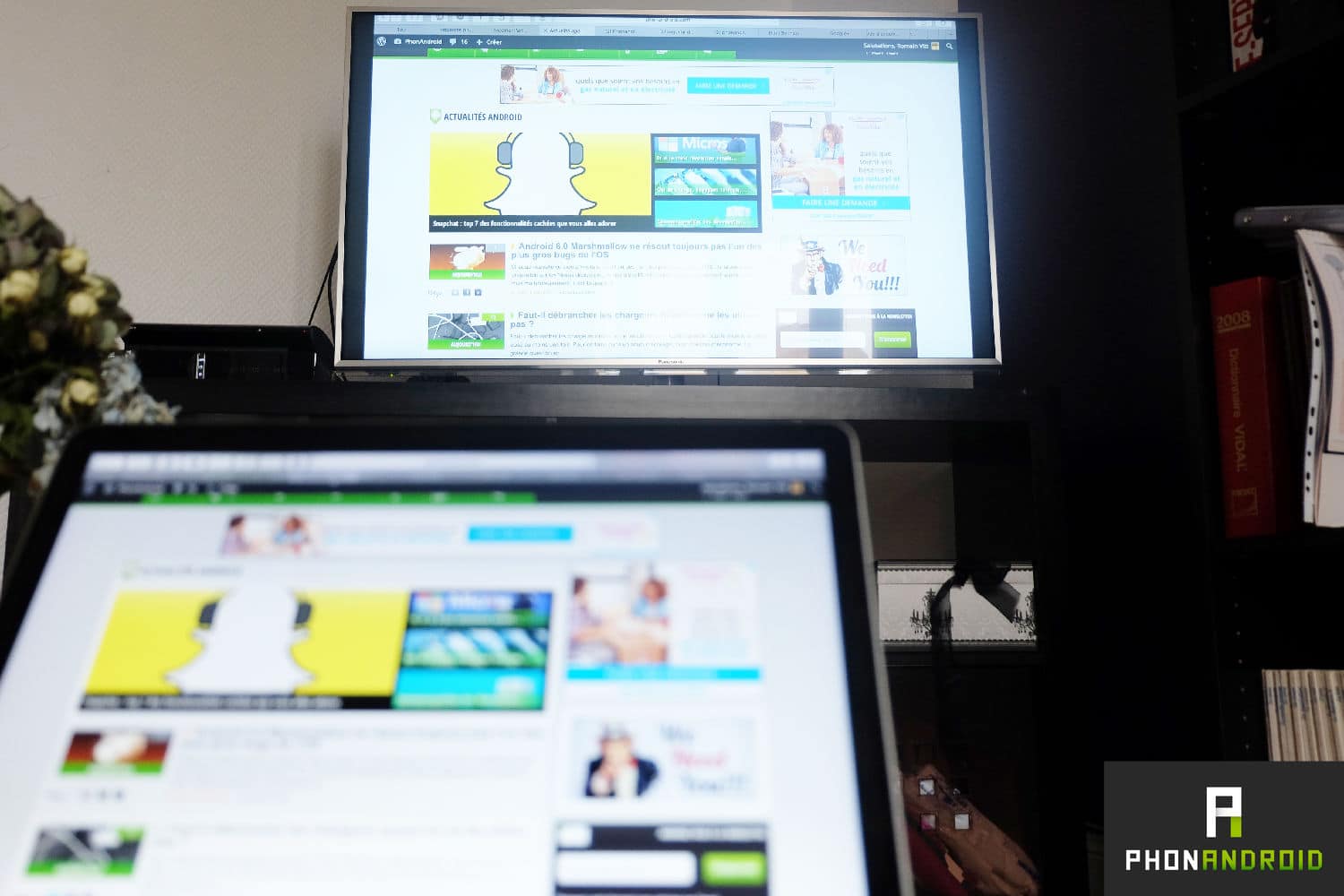
ناقابل یقین اور جادوئی ! آپ کا پی سی (یا میک) اسکرین آپ کے ٹی وی پر شیئر کیا گیا ہے. یہ کروم کاسٹ بہت اچھا نہیں ہے ? گوگل کی ایچ ڈی ایم آئی کلید کے بارے میں سب کچھ سیکھنے کے ل you آپ ہمارے مکمل کرومکاسٹ 2 ٹیسٹ سے بھی مشورہ کرسکتے ہیں. اپنے گھر میں اور اپنے گھر میں آٹومیشن ماحول میں اپنے ٹیلی ویژن کے بہتر انضمام کے ل we ، ہم آپ کو مشورہ دیں گے کہ آپ کو گوگل ہوم یا گوگل ہوم منی لائیں۔. کروم کاسٹ اور سمارٹ اسپیکر کا شکریہ ، آپ واقعی کی مدد سے اپنے ٹیلی ویژن کو کنٹرول کرسکتے ہیں گوگل اسسٹنٹ.
- شیئر شیئر کریں ->
- ٹویٹر
- بانٹیں
- ایک دوست کو بھیجیں
کروم کاسٹ پر ونڈوز 11 کو کیسے نشر کیا جائے

اگر آپ اپنے ونڈوز 11 پی سی پر ویڈیوز نشر کرنا اور فلمیں دیکھنا پسند کرتے ہیں تو ، اگر آپ آن لائن ڈاؤن لوڈ کے لئے دستیاب بہترین ٹولز اور آئینہ سازی کے طریقوں کا استعمال کرتے ہوئے کروم کاسٹ پر ونڈوز 11 کو نشر کرتے ہیں تو آپ اس سے زیادہ لطف اٹھا سکتے ہیں۔. ویڈیوز اور فلموں کے علاوہ ، آپ اپنے ونڈوز 11 پر ذخیرہ شدہ دستاویزات کی تصاویر ، کھیلوں ، پریزنٹیشنز اور دیگر دستاویزات کا آئینہ بھی بنا سکتے ہیں۔. ونڈوز 11 کمپیوٹر کو کروم کاسٹ پر مربوط کرنے کے لئے مندرجہ ذیل اسکرین آئینے کے ٹولز کی جانچ کریں.
کروم کاسٹ پر ونڈوز 11 کو نشر کرنے کے 4 بہترین ٹولز
apowermirror
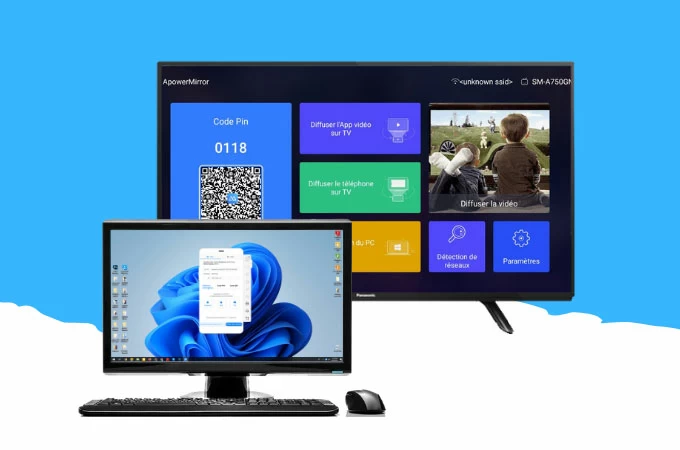
اگر آپ یہ جاننا چاہتے ہیں کہ کروم کاسٹ پر ونڈوز 11 ڈیسک کو کس طرح نشر کرنا ہے تو ، آپ کو پہلے اپوورمرر کو آزمانا ہوگا. اس کی زیادہ سے زیادہ 2K تعریف اور اس کے الٹرا ہائی آئینے کے معیار کے معیار کے ساتھ ، یہ ٹول کئی آئینے پروٹوکول بھی پیش کرتا ہے جیسے وائی فائی اور یو ایس بی کے ذریعے آئینہ دار کے ساتھ ساتھ لوکلاسٹ اور ایرکاسٹ بھی پیش کرتا ہے۔. اس کے علاوہ ، یہ براہ راست نشریات ، گھریلو تفریح ، کانفرنس پریزنٹیشن اور بہت سے دوسرے کے لئے بھی اچھا ہے. ذیل میں قدم استعمال کریں:
- ایپلی کیشن ڈاؤن لوڈ کریں اور اسے اپنے ونڈوز 10 پی سی اور کروم کاسٹ پر نیچے ڈاؤن لوڈ کے بٹن کے ذریعے انسٹال کریں: ڈاؤن لوڈ کریں
- ایپلی کیشن کھولیں اور پھر اپنے کمپیوٹر پر پن کوڈ آپشن کا انتخاب کریں۔
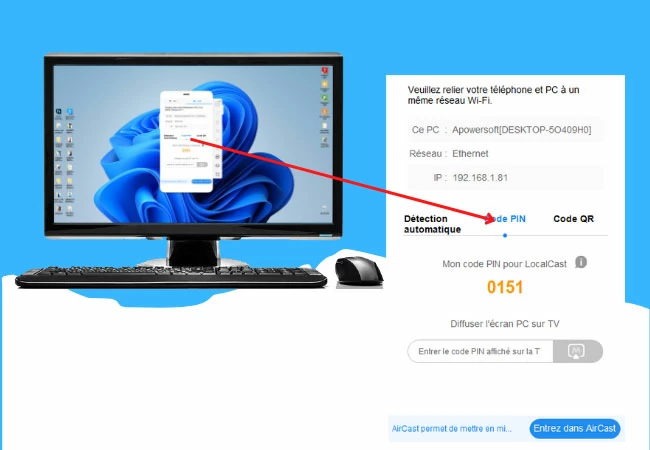
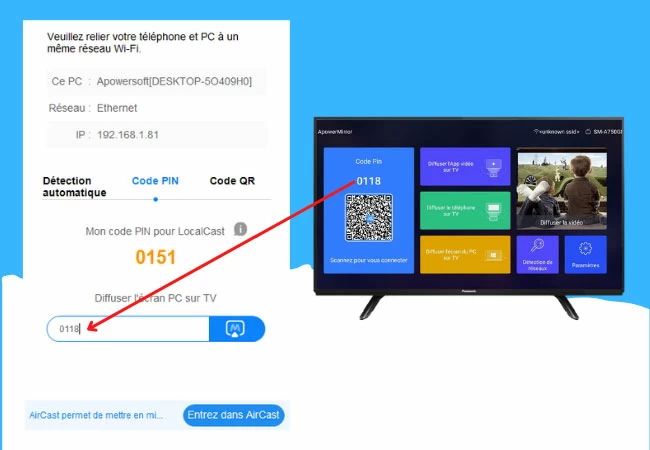
گوگل کروم
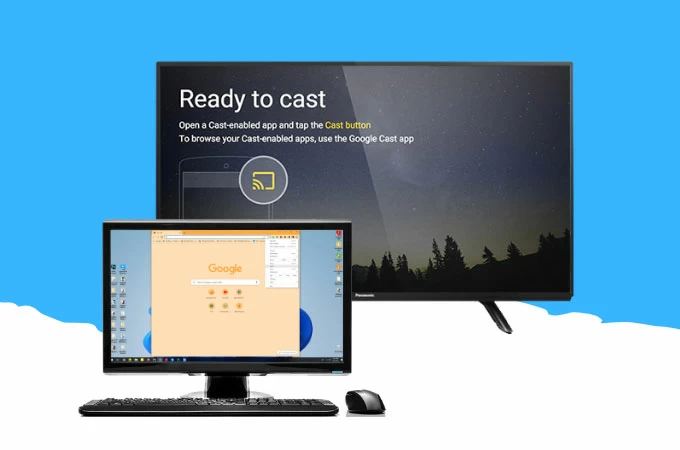
اگلا ٹول آپ کروم کاسٹ پر ونڈوز 11 کمپیوٹر کو مربوط کرنے کے لئے استعمال کرسکتے ہیں آپ کے ونڈوز 11 پر گوگل چوم ٹول ہے. اس سے آپ آسانی سے اپنے کمپیوٹر کی اسکرین کو بغیر کیبلز کے اپنے کروم کاسٹ پر پیش کرسکتے ہیں. آپ اپنے ونڈوز 11 اسکرین پر جو کچھ بھی کرتے ہیں وہ آپ کے کرومکاسٹ پر ظاہر ہوگا ، جیسے پریزنٹیشنز ، دستاویزات ، ویڈیوز ، فلمیں اور بہت سے دوسرے. نیچے دیئے گئے مراحل پر عمل کرکے اپنے آپ کو اس طریقہ سے واقف کریں.
- اپنے ونڈوز 11 پر گوگل کروم لانچ کریں۔
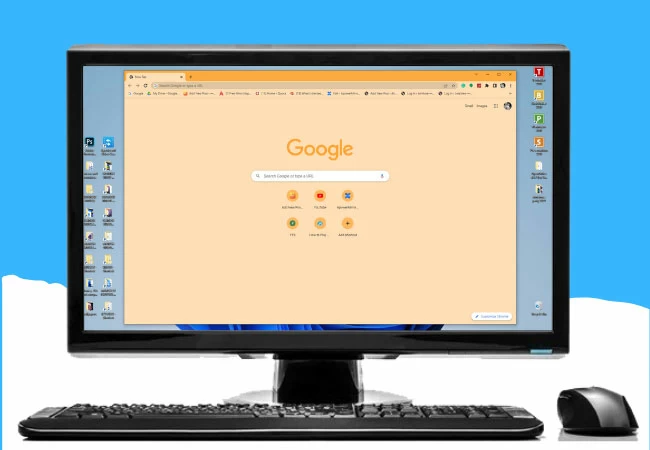
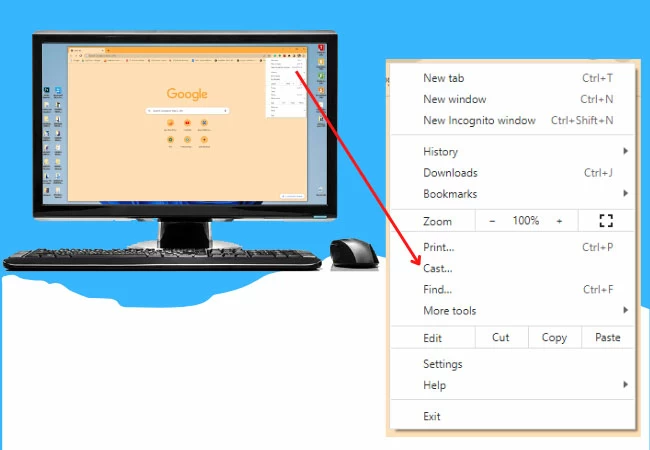
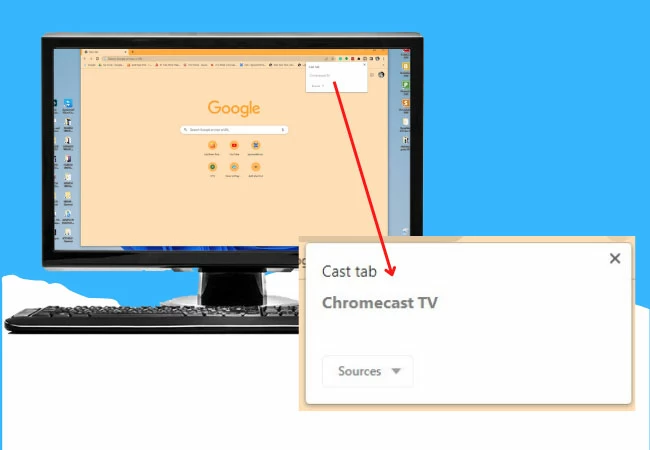
مائیکروسافٹ ایج
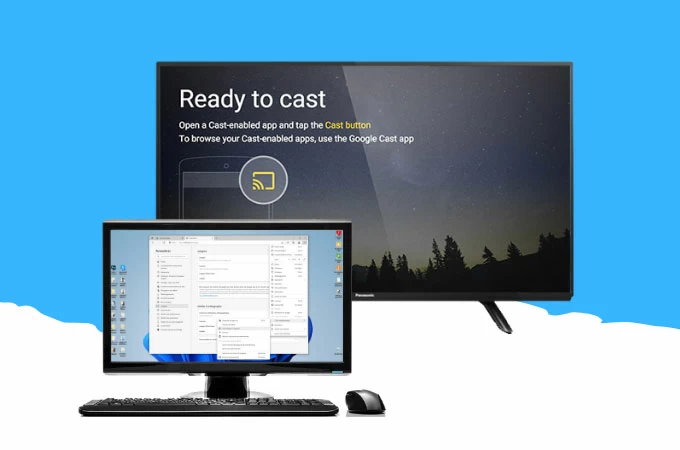
گوگل کروم کے علاوہ ، آپ کروم کاسٹ پر پی سی اسکرین کو کاسٹر کرنے کے لئے ایک اور آسان طریقہ بھی استعمال کرسکتے ہیں ، یعنی مائیکروسافٹ ایج. مائیکروسافٹ ایج آپ کے ونڈوز 11 پر بہترین ویب براؤزر میں سے ایک ہے. یہ نیویگیشن کے دوران آلات کو خاص طور پر کاسٹر میڈیا فائلوں میں اعلی کلاس اعلی کلاس کی خصوصیات پیش کرتا ہے ، مسلسل بازی ، شیئرنگ اور بہت سے دوسرے. مائیکروسافٹ ایج کی اس خصوصیت کو استعمال کرنے کے لئے نیچے دیئے گئے مراحل پر عمل کریں.
- اپنے ونڈوز 11 پر مائیکروسافٹ ایج براؤزر کھولیں۔
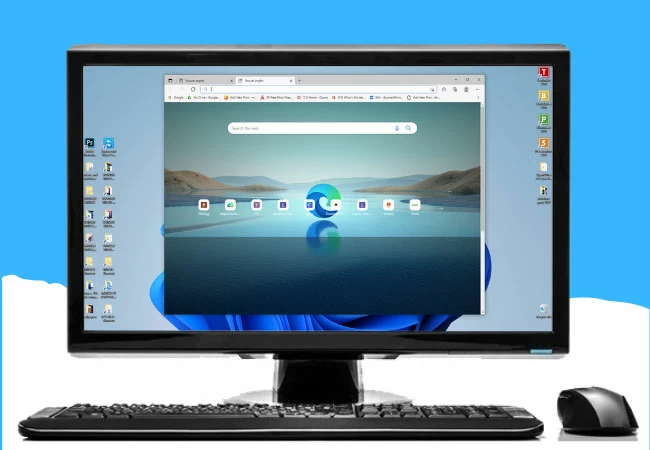
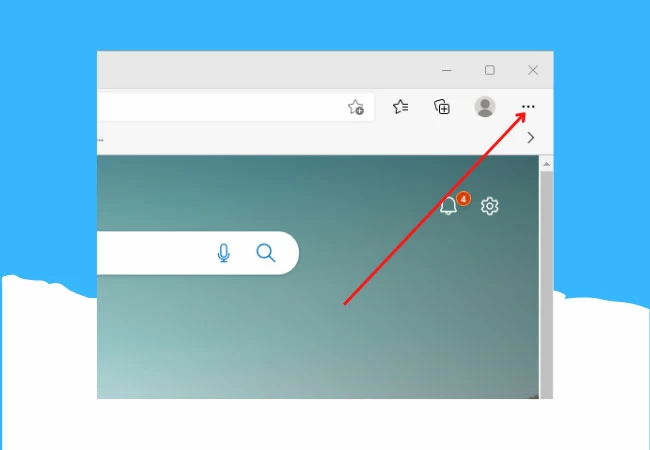
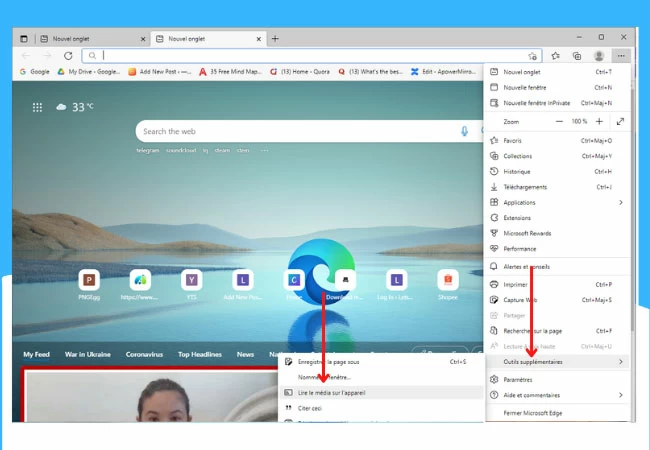
آئیے ویو
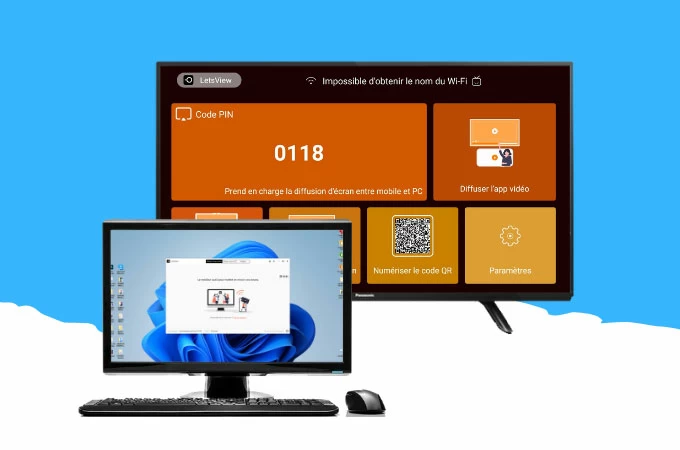
اگر آپ کروم کاسٹ پر ونڈوز 11 کو براڈکاسٹ کرنا چاہتے ہیں تو آپ اس پر اعتماد کرسکتے ہیں کہ اگر آپ کروم کاسٹ پر ونڈوز 11 کو نشر کرنا چاہتے ہیں تو آپ گن سکتے ہیں۔. یہ ناقابل یقین اسکرین آئینہ ٹول آفسیٹ یا تاخیر کے بغیر ناقابل یقین آئینے کا معیار پیش کرتا ہے. یہ استعمال کرنا بہت آسان ہے کیونکہ اس میں ایک بہت ہی دوستانہ انٹرفیس ہے جو ابتدائیوں کو آسانی سے اپنے آلات کو آئینہ دار کرنے کی اجازت دیتا ہے۔. اس آلے کے بارے میں ایک اور سب سے اچھی بات یہ ہے کہ یہ مکمل طور پر مفت ہے ! یہاں آسان اقدامات پر عمل کرکے اس درخواست کا استعمال شروع کریں:
- ایپلی کیشن کو اپنے ونڈوز 11 پر ڈاؤن لوڈ کریں اور اپنے کروم کاسٹ ڈاؤن لوڈ کریں
- ایپلی کیشن کو کھولیں اور پی سی اسکرین کو وسرت کا انتخاب کریں۔
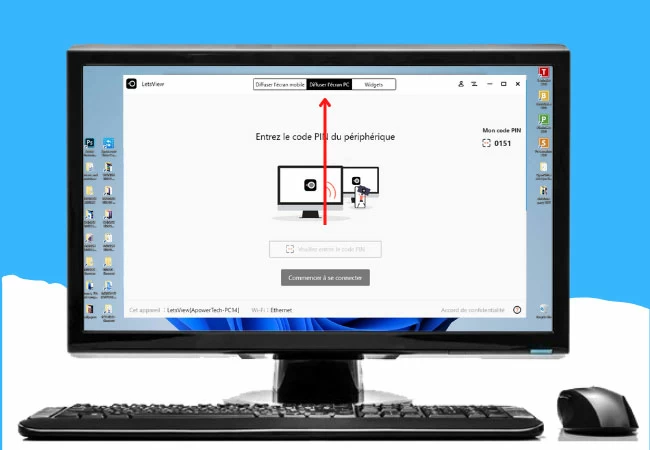
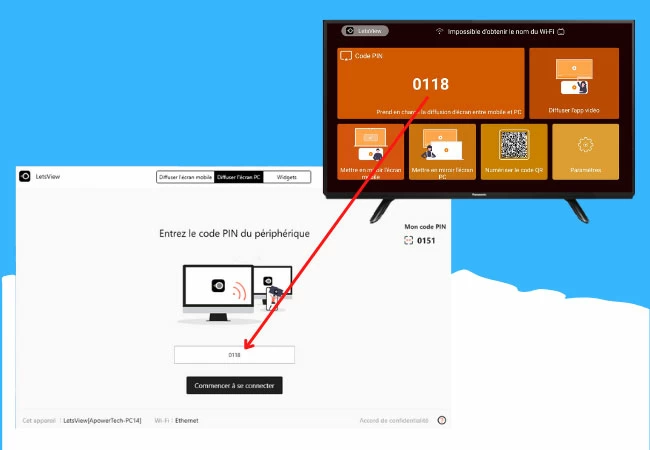
نتیجہ
ذیل میں درج تمام ٹولز کرومکاسٹ پر ونڈوز 11 ڈیسک کو نشر کرنے کے لئے بہترین اور آسان آئینے کے ٹولز ہیں. ہر ٹول آئینے کے عمل سے زیادہ سے زیادہ فائدہ اٹھانے کے ل different مختلف خصوصیات کے ساتھ آئینے کی ایک انوکھی صلاحیت پیش کرتا ہے. یہ ناقابل یقین ٹولز اپنے ساتھ آزمائیں.



